Tuesday 8 April 2014
Monday 7 April 2014
 Monday, April 07, 2014
Monday, April 07, 2014
 Unknown
Unknown
Komputer Anda terasa makin kuno? Jangan buru-buru membeli komputer yang baru. Pilihan upgrade biasanya selalu ada.
Cara ini layak dilirik karena sering lebih murah dibandingkan dengan membeli komputer anyar. Upgrade dapat dilakukan mulai dari prosesor, cakram keras, memori alias RAM sampai sistem operasi.
Pemasangan prosesor baru akan memberi otak yang lebih encer pada komputer, sedangkan upgrade cakram keras selain dapat memberikan kapasitas penyimpanan yang lebih besar juga dapat mendukung kinerja.
Karena ukurannya yang lebih lega,upgrade komputer desktop jauh lebih mudah dilakukan daripada laptop. Kita dapat dengan mudah membongkar casing komputer desktop, mencopot, dan mengganti komponen yang hendak di-upgrade.
Sebaliknya komputer jinjing biasanya dirancang agar berukuran kompak dan mengambil tempat sesedikit mungkin. Meskipun menguntungkan dari segi portabilitas, ini juga membuat kita lebih susah mengutak-atiknya.
Prosesor
Sebelum membeli komponen baru dan melakukan upgrade, sebelumnya kita harus mencatat terlebih dahulu komponen apa saja yang bisa dan perlu dimutakhirkan. Pada umumnya, asal komponen itu tidak dilas mati, kita dapat melakukan upgrade.
Komponen baru yang hendak dipasang mungkin harus terlebih dahulu didukung oleh BIOS. Sebagai contoh prosesor generasi yang lebih baru daripada waktu rilis motherboard biasanya mensyaratkan pembaruan BIOS. Pembaruan dapat dilakukan dengan mengunduh BIOS baru dari vendor.
Untuk prosesor kita perlu mencatat soket alias slot yang digunakan. Kita tidak dapat mengganti prosesor Intel dengan AMD. Begitu pula sebaliknya.
Namun, bahkan bila kita menggunakan prosesor dari vendor yang sama, soket yang digunakan sering berganti pada tiap generasi.
Soket yang digunakan oleh prosesor desktop juga berbeda dengan mobile. Karena itu,Anda harus meriset dengan baik bila hendak meng-upgrade prosesor.
Upgrade RAM
Upgrade yang lebih mudah adalah RAM dan cakram keras. Standar keping RAM memudahkan kita memilih. Vendor RAM pun lebih beragam dibandingkan dengan prosesor.
Hal pertama yang perlu diperhatikan ketika hendak upgrade RAM adalah kapasitas maksimum yang didukung motherboard. Ini biasanya tidak hanya dibatasi oleh BIOS, tapi juga slot yang tersedia.
Tergantung generasi motherboard/komputer yang Anda miliki, satu slot juga mungkin hanya mendukung keping RAM 1 GB, 2 GB atau 4 GB.
Kita juga perlu memperhatikan jenis keping RAM yang diterima. Tergantung umur komputer, Anda mungkin harus membeli keping DDR3, DDR2 atau bahkan DDR SDRAM bila komputer Anda sangat lawas. Seperti pada prosesor, terdapat perbedaan jenis antara keping RAM untuk desktop dan mobile.
Kecepatan transfer data yang didukung motherboard juga perlu diperhatikan, tetapi biasanya tidak terlalu esensial. Bila RAM yang dipasang lebih cepat daripada yang didukung motherboard, kecepatan RAM akan turun sesuai dengan kecepatan maksimum. Kecepatan RAM ini disebut sebagai data rate. Umumnya keterangan ini disebutkan di kemasan.
Cakram keras
Sebagai tempat menyimpan data,cakram keras berperan penting dalam komputer pribadi. Selain data pribadi,cakram keras juga menyimpan sistem operasi yang dijalankan komputer. Ketika membeli cakram keras biasanya kita memperhatikan kapasitas penyimpanan data, tetapi kecepatan sebenarnya sangat penting bila kita menginginkan kinerja komputer yang lebih baik.
Kehabisan tempat di cakram keras biasanya menjadi alasan penting untuk upgrade. Tentunya kita menginginkan cakram keras dengan kapasitas sebesar mungkin yang dapat kita beli.
Ukuran cakram keras untuk desktop dan laptop biasanya berbeda. Kebanyakan komputer desktop menggunakan cakram keras berukuran 3,5 inci, sedangkan laptop berukuran lebih kecil.
Cakram keras untuk laptop biasanya berukuran 2,5 inci, namun ada pula yang lebih kecil lagi hingga 1,8 inci.
Kebanyakan cakram keras pada saat ini menggunakan antarmuka SATA (Serial ATA), namun bila komputer Anda sudah berumur bisa jadi yang dapat dipasang hanyalah cakram keras antarmuka IDE atau ATA, pendahulu serial ATA.
Bila Anda lebih memperhatikan kecepatan, Anda mungkin juga ingin melakukan upgrade dengan memasang solid state disk (SSD).
SSD menggunakan antarmuka SATA yang sama dengan cakram keras yang merupakan cakram magnetik, sehingga dapat langsung dipasang pada komputer yang belum terlalu lawas.
Sistem operasi
Upgrade sistem operasi mungkin perlu dilakukan bila aplikasi yang ingin Anda jalankan hanya tersedia pada sistem operasi baru, seperti Windows 7.
Masalah yang sering ditemukan adalah driver untuk komponen atau periferal komputer Anda tidak tersedia untuk komputer yang lebih baru. Bila ini terjadi komponen tersebut tidak akan dapat berfungsi.
Untuk menghindari hal ini sebaiknya Anda memeriksa terlebih dahulu dukungan terhadap komponen lawas itu.
Peningkatan sistem operasi juga mungkin diperlukan bila Anda ingin meningkatkan RAM di atas 4 GB. Windows 32 bit hanya dapat menangani RAM di bawah 4 GB.
Bila Anda ingin menambahkan RAM lebih banyak, Anda harus memasang versi 64 bit. Bagaimana? Siap mendongkrak performa komputer? Selamat mencoba
Cara ini layak dilirik karena sering lebih murah dibandingkan dengan membeli komputer anyar. Upgrade dapat dilakukan mulai dari prosesor, cakram keras, memori alias RAM sampai sistem operasi.
Pemasangan prosesor baru akan memberi otak yang lebih encer pada komputer, sedangkan upgrade cakram keras selain dapat memberikan kapasitas penyimpanan yang lebih besar juga dapat mendukung kinerja.
Karena ukurannya yang lebih lega,upgrade komputer desktop jauh lebih mudah dilakukan daripada laptop. Kita dapat dengan mudah membongkar casing komputer desktop, mencopot, dan mengganti komponen yang hendak di-upgrade.
Sebaliknya komputer jinjing biasanya dirancang agar berukuran kompak dan mengambil tempat sesedikit mungkin. Meskipun menguntungkan dari segi portabilitas, ini juga membuat kita lebih susah mengutak-atiknya.
Prosesor
Sebelum membeli komponen baru dan melakukan upgrade, sebelumnya kita harus mencatat terlebih dahulu komponen apa saja yang bisa dan perlu dimutakhirkan. Pada umumnya, asal komponen itu tidak dilas mati, kita dapat melakukan upgrade.
Komponen baru yang hendak dipasang mungkin harus terlebih dahulu didukung oleh BIOS. Sebagai contoh prosesor generasi yang lebih baru daripada waktu rilis motherboard biasanya mensyaratkan pembaruan BIOS. Pembaruan dapat dilakukan dengan mengunduh BIOS baru dari vendor.
Untuk prosesor kita perlu mencatat soket alias slot yang digunakan. Kita tidak dapat mengganti prosesor Intel dengan AMD. Begitu pula sebaliknya.
Namun, bahkan bila kita menggunakan prosesor dari vendor yang sama, soket yang digunakan sering berganti pada tiap generasi.
Soket yang digunakan oleh prosesor desktop juga berbeda dengan mobile. Karena itu,Anda harus meriset dengan baik bila hendak meng-upgrade prosesor.
Upgrade RAM
Upgrade yang lebih mudah adalah RAM dan cakram keras. Standar keping RAM memudahkan kita memilih. Vendor RAM pun lebih beragam dibandingkan dengan prosesor.
Hal pertama yang perlu diperhatikan ketika hendak upgrade RAM adalah kapasitas maksimum yang didukung motherboard. Ini biasanya tidak hanya dibatasi oleh BIOS, tapi juga slot yang tersedia.
Tergantung generasi motherboard/komputer yang Anda miliki, satu slot juga mungkin hanya mendukung keping RAM 1 GB, 2 GB atau 4 GB.
Kita juga perlu memperhatikan jenis keping RAM yang diterima. Tergantung umur komputer, Anda mungkin harus membeli keping DDR3, DDR2 atau bahkan DDR SDRAM bila komputer Anda sangat lawas. Seperti pada prosesor, terdapat perbedaan jenis antara keping RAM untuk desktop dan mobile.
Kecepatan transfer data yang didukung motherboard juga perlu diperhatikan, tetapi biasanya tidak terlalu esensial. Bila RAM yang dipasang lebih cepat daripada yang didukung motherboard, kecepatan RAM akan turun sesuai dengan kecepatan maksimum. Kecepatan RAM ini disebut sebagai data rate. Umumnya keterangan ini disebutkan di kemasan.
Cakram keras
Sebagai tempat menyimpan data,cakram keras berperan penting dalam komputer pribadi. Selain data pribadi,cakram keras juga menyimpan sistem operasi yang dijalankan komputer. Ketika membeli cakram keras biasanya kita memperhatikan kapasitas penyimpanan data, tetapi kecepatan sebenarnya sangat penting bila kita menginginkan kinerja komputer yang lebih baik.
Kehabisan tempat di cakram keras biasanya menjadi alasan penting untuk upgrade. Tentunya kita menginginkan cakram keras dengan kapasitas sebesar mungkin yang dapat kita beli.
Ukuran cakram keras untuk desktop dan laptop biasanya berbeda. Kebanyakan komputer desktop menggunakan cakram keras berukuran 3,5 inci, sedangkan laptop berukuran lebih kecil.
Cakram keras untuk laptop biasanya berukuran 2,5 inci, namun ada pula yang lebih kecil lagi hingga 1,8 inci.
Kebanyakan cakram keras pada saat ini menggunakan antarmuka SATA (Serial ATA), namun bila komputer Anda sudah berumur bisa jadi yang dapat dipasang hanyalah cakram keras antarmuka IDE atau ATA, pendahulu serial ATA.
Bila Anda lebih memperhatikan kecepatan, Anda mungkin juga ingin melakukan upgrade dengan memasang solid state disk (SSD).
SSD menggunakan antarmuka SATA yang sama dengan cakram keras yang merupakan cakram magnetik, sehingga dapat langsung dipasang pada komputer yang belum terlalu lawas.
Sistem operasi
Upgrade sistem operasi mungkin perlu dilakukan bila aplikasi yang ingin Anda jalankan hanya tersedia pada sistem operasi baru, seperti Windows 7.
Masalah yang sering ditemukan adalah driver untuk komponen atau periferal komputer Anda tidak tersedia untuk komputer yang lebih baru. Bila ini terjadi komponen tersebut tidak akan dapat berfungsi.
Untuk menghindari hal ini sebaiknya Anda memeriksa terlebih dahulu dukungan terhadap komponen lawas itu.
Peningkatan sistem operasi juga mungkin diperlukan bila Anda ingin meningkatkan RAM di atas 4 GB. Windows 32 bit hanya dapat menangani RAM di bawah 4 GB.
Bila Anda ingin menambahkan RAM lebih banyak, Anda harus memasang versi 64 bit. Bagaimana? Siap mendongkrak performa komputer? Selamat mencoba
 Monday, April 07, 2014
Monday, April 07, 2014
 Unknown
Unknown
Salam semuanya kembali mengulas
tentang Cara Membuat Link Berkedip Bintang Saat Di Sentuh Mouse,memang
tidak ada habisnya memodifikasi tampilan blog demi menciptakan blog yang lebih
bagus namun banyak keluhannya dengan menampilkan berbagai macam efek akan
berdampak pada loading blog,namun kalian tidak usah risau tampilan link
berkedip ini cukup ringan jadi tidak akan berdampak pada loading blog berat.
Mempunyai keindahan tersendiri
ketika mouse mendekati link maka percikan bintang akan keluar itulah yang akan
kalian nikmati jika menerapkan kode link berkedip bintang yang telah saya
siapkan,sebagai salah satu contoh bisa kalian lihat pada blog saya yang super
hancur ini hehehehe,penasaran nih seperti apa sih bintang berkedip itu maka
silahkan lihat tutorialnya di bawah ini.
1. Login dulu ke akun blog kalian.
2. Pilih menu Template > Edit
HTML ( Centang Expand Widget Templates ).
3. Cari kode </head>
<style>
a:hover { text-decoration:blink;
background:url(https://blogger.googleusercontent.com/img/b/R29vZ2xl/AVvXsEhDXbYx1_8cVjwPX5fffFBqHQturKjlft6Zmo7ShOELlePZzY0yJGfRNFvhzVVtleM_ZkcObjN-d2ayJWndkTQQ4NGHlcPWXJy_DQuMN4RiQJYeahBQLNB1pB5nxbZU94hiPRvkqsKFxwU/s1600/hansmjlkcommunity.gif); }
</style>
4. Kemudian save dan silahkan lihat hasil kerja kalian.
Jika kalian berhasil maka akan menghasilkan percikan bintang seperti di bawah ini.
Demikian tutorial yang bisa saya
berikan tentang Cara Membuat Link Berkedip Bintang Saat Di Sentuh Mouse
semoga dapat bermanpaat buat semuanya.
Sumber : http://hansmjlkcommunity.blogspot.com
Sumber : http://hansmjlkcommunity.blogspot.com
Powered by 123ContactForm | Report abuse
Subscribe to:
Posts (Atom)
 RSS Feed
RSS Feed Twitter
Twitter

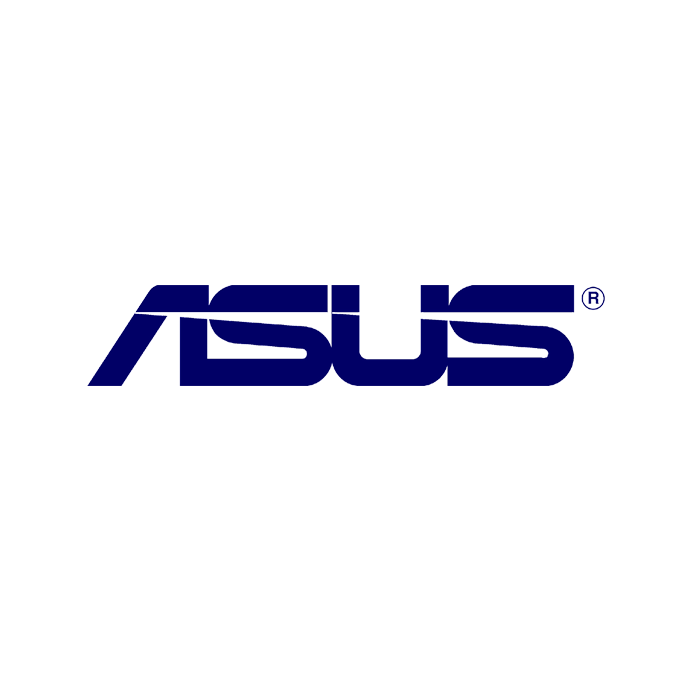



 Time in Waingapu
Time in Waingapu